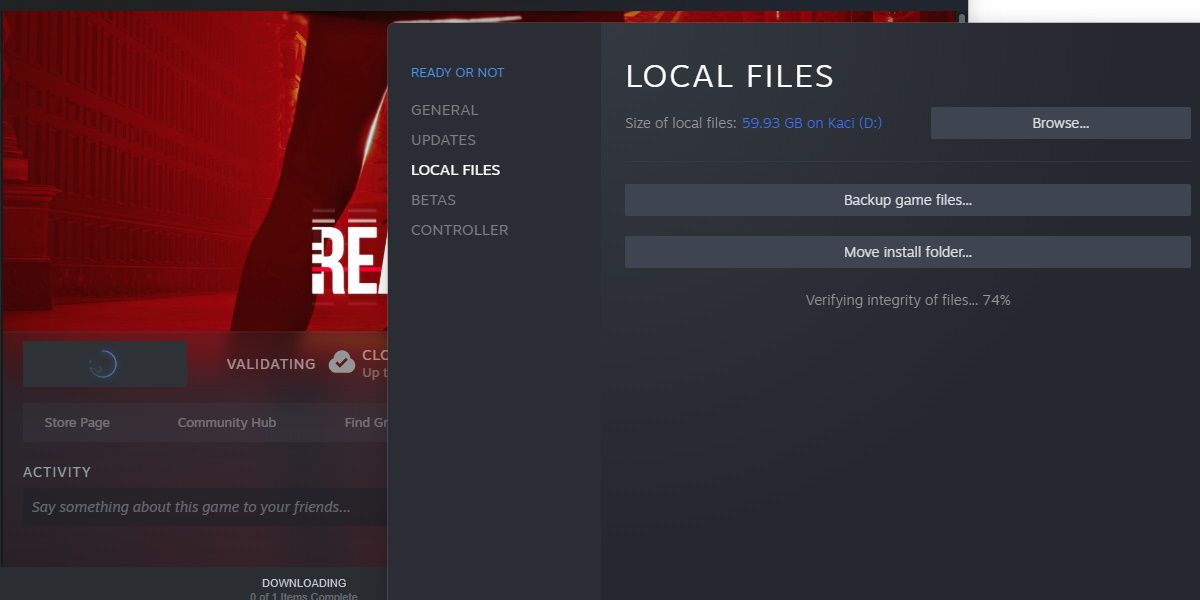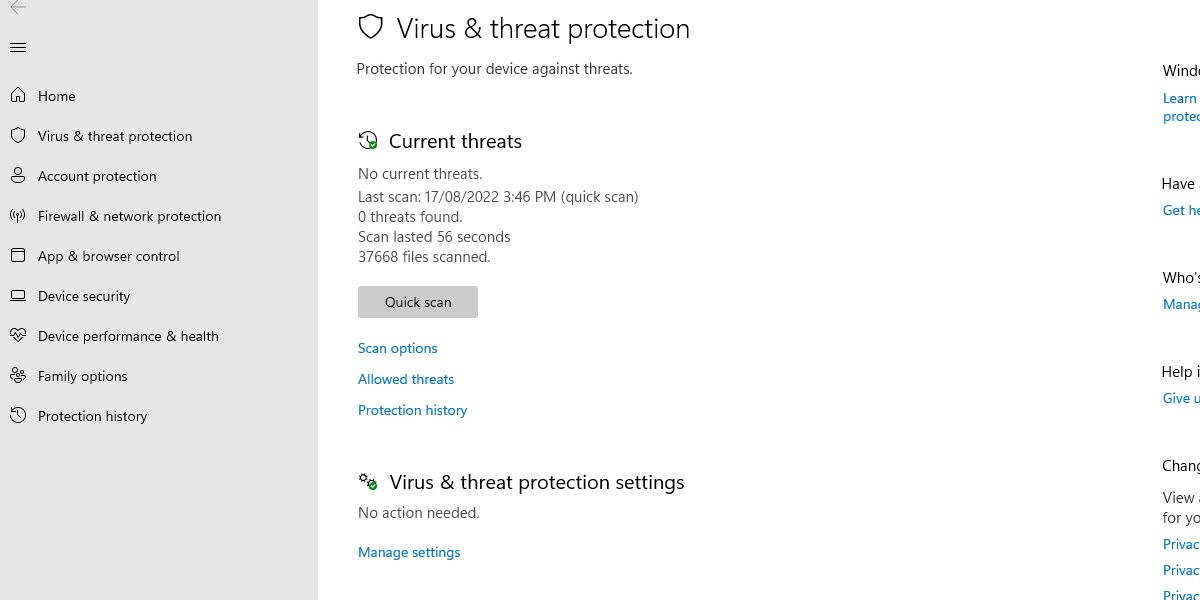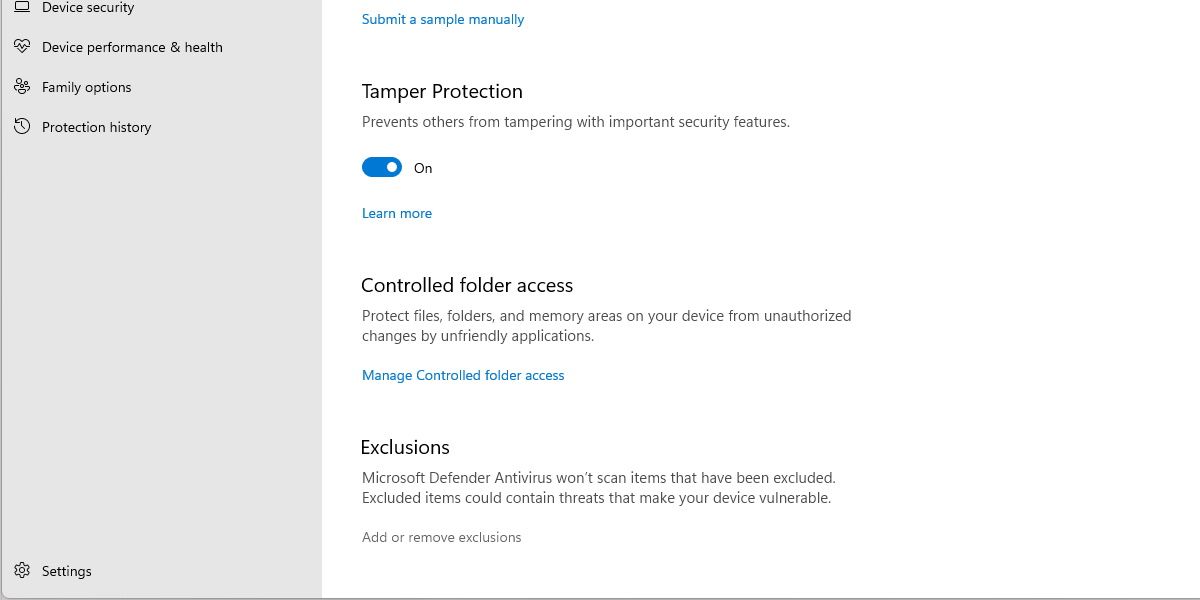Cho dù bạn đã sẵn sàng cho lỗi “Createprocess () Returned 570” của trò chơi hay chưa, thì đây là cách khắc phục lỗi này trong Windows.
Ready or Not vốn đã là một trò chơi khó để chạy trơn tru trên Windows. Vì vậy, bạn phải làm gì khi nó phát ra một lỗi khó hiểu?
Đôi khi, khi cố gắng phát Ready or Not trên PC chạy Windows, nó sẽ xuất hiện lỗi Createprocess () Đã trả lại 570. Và mặc dù rất khó để biết chính xác điều gì đang gây ra nó, nhưng đây là cách khắc phục nó ở trạng thái Sẵn sàng hay Chưa.
Lỗi “Createprocess () Returned 570” trong Sẵn sàng hay Chưa dành cho Windows là gì?
Lỗi này tương đối phổ biến trong các trò chơi Unreal Engine; tuy nhiên, nó hiếm khi hiển thị cho người dùng cuối.
Trong trường hợp Sẵn sàng hoặc Không, thông báo lỗi này rất có thể liên quan đến phần mềm chống vi-rút gây ra sự cố ở đâu đó trên đường truyền. Thông thường, điều này có nghĩa là phần mềm chống gian lận của trò chơi đang bị xóa bởi trình quét vi rút.
Mặc dù rất hiếm, sự cố này đã được báo cáo là đã được khắc phục bằng cách xác minh bộ đệm Steam.
Nếu bạn không chắc chắn về cách thực hiện việc này, bạn nên xem hướng dẫn của chúng tôi về cách khắc phục sự cố trò chơi Steam trên Windows.
Cách khắc phục lỗi “Createprocess () Trả lại 570” ở Sẵn sàng hay Chưa
Nếu các bản sửa lỗi Steam nói chung không hoạt động, đã đến lúc tìm hiểu một số thủ thuật khắc phục sự cố cụ thể.
1. Tắt phần mềm chống vi-rút của bạn
Cách nhanh nhất để xác định xem liệu phần mềm chống vi-rút của bạn có đang gây ra sự cố hay không là vô hiệu hóa nó.
Cho dù bạn sử dụng Bộ bảo vệ Windows của Microsoft hay chương trình của bên thứ ba, hãy tắt phần mềm chống vi-rút và thử chạy trò chơi. Chúng tôi có hướng dẫn về cách tắt Bộ bảo vệ Windows, nhưng nếu bạn sử dụng công cụ của bên thứ ba, hãy kiểm tra tài liệu hướng dẫn cách tắt.
Cũng có nhiều khả năng là các chương trình chống phần mềm độc hại phổ biến có thể ảnh hưởng đến trò chơi của bạn. Kiểm tra bất kỳ và tất cả các chương trình có khả năng xóa tệp khỏi máy tính của bạn.
2. Thêm Thư mục Trò chơi vào Danh sách Loại trừ Chống vi-rút
Nếu bạn có thể khởi chạy trò chơi hoặc tham gia vào một máy chủ đã tắt tính năng chống vi-rút, bạn sẽ phải thêm toàn bộ thư mục trò chơi vào danh sách loại trừ vi-rút của mình.
Cách bạn thực hiện việc này sẽ khác nhau tùy thuộc vào chương trình bạn đang sử dụng. Chúng tôi sẽ giúp bạn nếu bạn cần hướng dẫn về cách thêm loại trừ bảo mật trên Windows 11.
Một lỗi có thể có nghĩa là nhiều thứ
Sẽ là vô ích khi một thông báo lỗi mơ hồ như thông báo này, đặc biệt là khi lỗi có thể có những ý nghĩa khác nhau.
Rất may, người dùng hiếm khi gặp lỗi này và nếu đó không phải là phần mềm chống vi-rút của bạn đang hoạt động, rất có thể đó là lỗi trong trò chơi gây ra lỗi này.